万彩动画大师声音裁剪调节淡入
时间:2017-03-07 18:04:12 作者:不思议游戏 浏览量:67
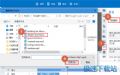
您可以在场景中添加音频片段,并且裁剪该音频片段,调节其音量,为音频片段添加淡入和淡出效果。
具体的操作步骤如下:
1. 添加本地音乐或者软件自带的音频片段。
(1) 添加本地音乐。依次点击元素工具栏“音乐-本地音乐” 按钮,选择任意一段本地音频打开即可。
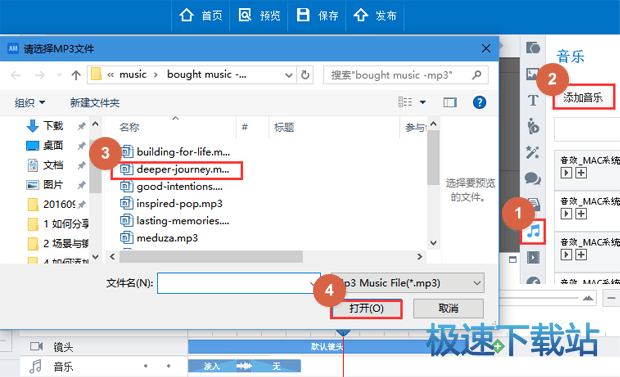
【图▲1-1】
(2) 添加软件自带音频。依次点击元素工具栏“音乐- 添加到场景(+)”按钮即可添加软件自带音频。
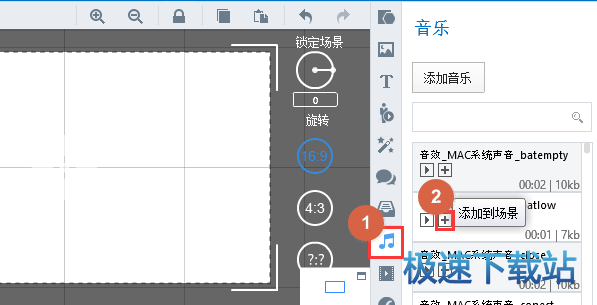
【图▲1-2】
2. 裁剪音频和调节音频音量。
方法一: 双击时间轴上的音频片段,在弹出的编辑界面中调节音频选区范围和音量, 之后在编辑界面外单击鼠标即可裁剪音频和调节音量。
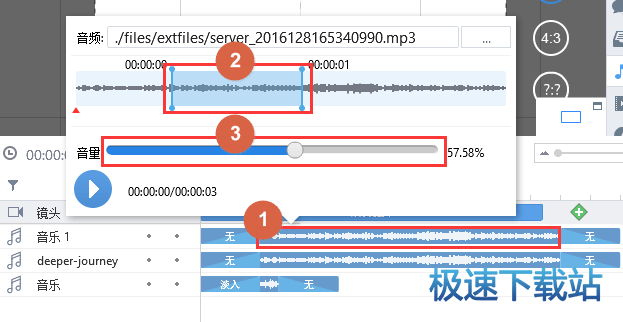
【图▲2-1】
方法二:把鼠标放在时间轴的音频片段上,单击鼠标右键,选择“裁剪音频”选项,之后调节音频选区范围和音量,最后在编辑界面外单击鼠标即可裁剪音频和调节音量。
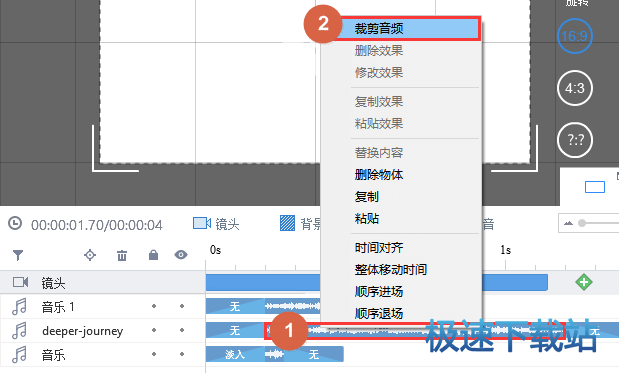
【图▲2-2】
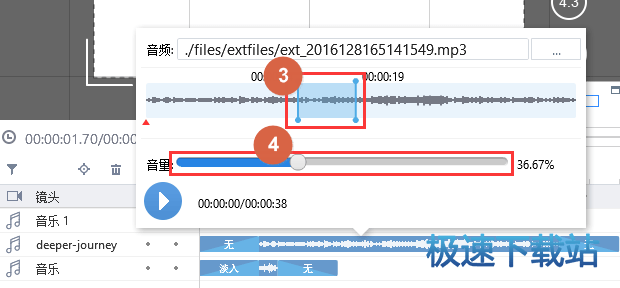
【图▲2-3】
3. 声音的淡入和淡出效果。
(1) 添加声音淡入效果
方法一: 双击时间轴上的音频进场片段,选择“淡入”选项,之后单击“确定”按钮即可为音频加入淡入效果。
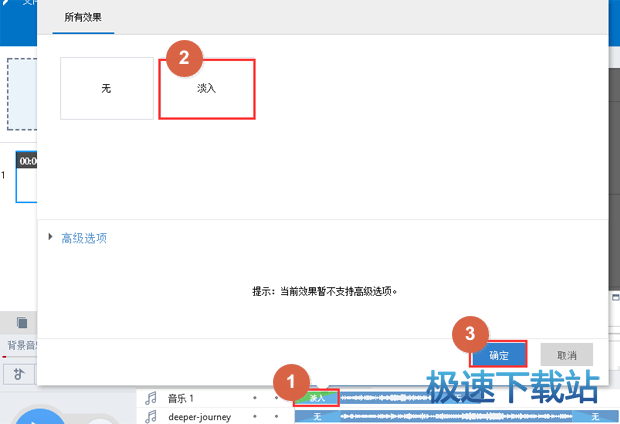
【图▲3-1】
方法二:把鼠标放在时间轴的音频进场片段上,单击鼠标右键,选择“修改效果”选项,之后依次单击“淡入-确定”按钮即可为音频加入淡入效果。
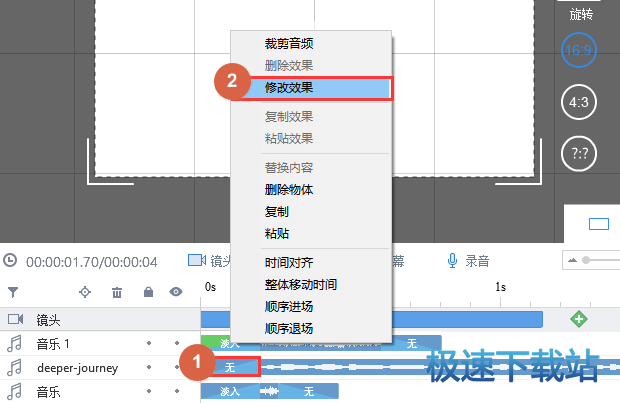
【图▲3-2】
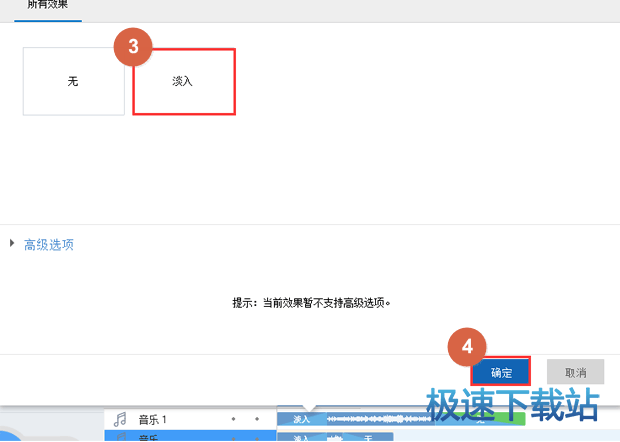
【图▲3-3】
(2) 添加声音淡出效果
方法一: 双击时间轴上的音频退场片段,选择“淡出”选项,之后单击“确定”按钮即可为音频加入淡出效果。
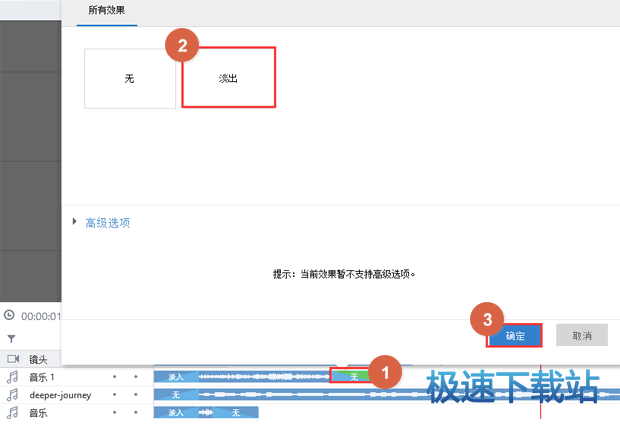
【图▲3-4】
方法二:把鼠标放在时间轴的音频退场片段上,单击鼠标右键,选择“修改效果”选项,之后依次单击“淡出-确定”按钮即可为音频加入淡出效果。
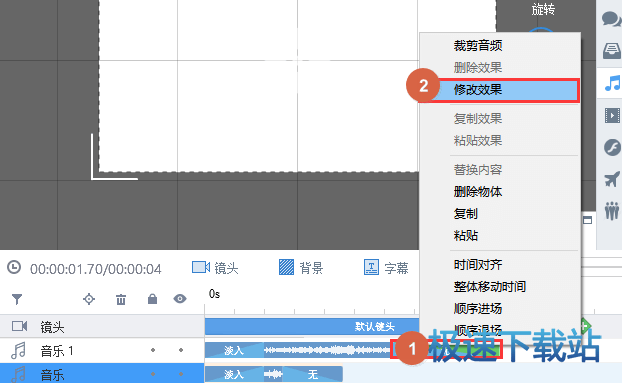
【图▲3-5】
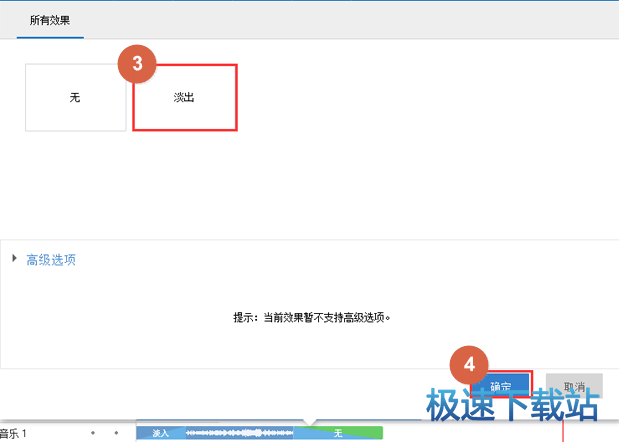
万彩动画大师 2.5.4 官方版
- 软件性质:国产软件
- 授权方式:共享版
- 软件语言:简体中文
- 软件大小:169964 KB
- 下载次数:1869 次
- 更新时间:2019/4/9 2:26:37
- 运行平台:WinAll...
- 软件描述:万彩动画大师是一款免费的MG动画视频制作软件,易上手,可以做出专业的效果,适用于... [立即下载]
相关资讯
相关软件
- 怎么将网易云音乐缓存转换为MP3文件?
- 比特精灵下载BT种子BT电影教程
- 土豆聊天软件Potato Chat中文设置教程
- 怎么注册Potato Chat?土豆聊天注册账号教程...
- 浮云音频降噪软件对MP3降噪处理教程
- 英雄联盟官方助手登陆失败问题解决方法
- 蜜蜂剪辑添加视频特效教程
- 比特彗星下载BT种子电影教程
- 好图看看安装与卸载
- 豪迪QQ群发器发送好友使用方法介绍
- 生意专家教你如何做好短信营销
- 怎么使用有道云笔记APP收藏网页链接?
- 怎么在有道云笔记APP中添加文字笔记
- 怎么移除手机QQ导航栏中的QQ看点按钮?
- 怎么对PDF文档添加文字水印和图片水印?
- 批量向视频添加文字水印和图片水印教程
- APE Player播放APE音乐和转换格式教程
- 360桌面助手整理桌面图标及添加待办事项教程...
- Clavier Plus设置微信电脑版快捷键教程
- 易达精细进销存新增销售记录和商品信息教程...





